გაარკვიეთ, რა მუშაობდა Xbox-ის სხვა მომხმარებლებისთვის
- მიუხედავად იმისა, რომ მან განიცადა მნიშვნელოვანი განახლებები და საკმაოდ გაპრიალებული ჩანს, ბევრი მომხმარებელი მაინც აღმოაჩენს, რომ Xbox აპი არ ჩამოტვირთავს თამაშებს Windows 11-ში.
- პრობლემა, როგორც წესი, წარმოიქმნება ქსელის არასწორი კონფიგურაციის ან Xbox აპისა და მასთან დაკავშირებული სერვისების პრობლემების გამო.
- პრობლემების გამოსასწორებლად, შეცვალეთ ქსელის პარამეტრები, დააყენეთ C: იმოძრავეთ როგორც ინსტალაციის ადგილი, ან ხელახლა დააინსტალირეთ Gaming Services სხვა გადაწყვეტილებებს შორის.
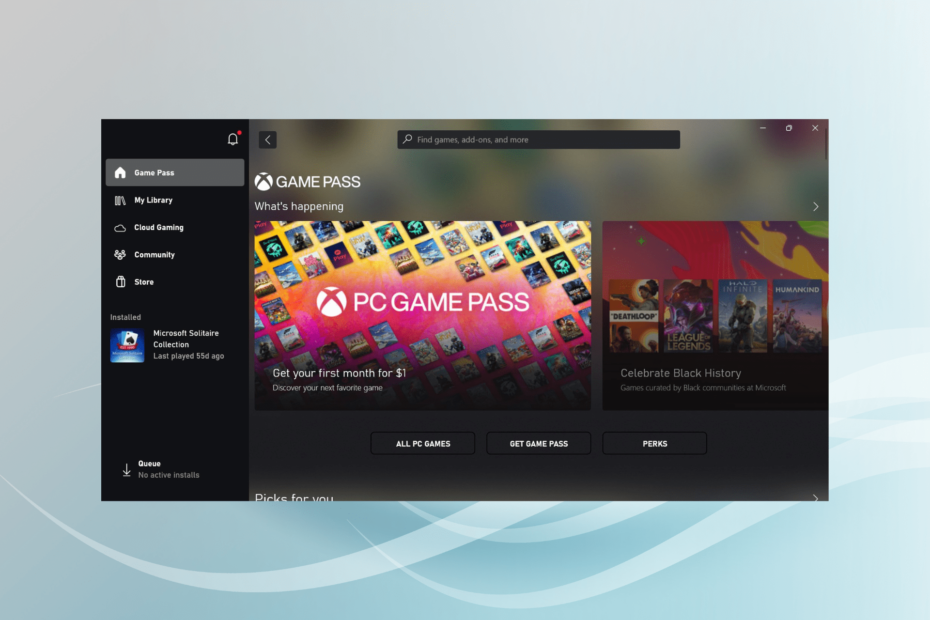
Xდააინსტალირეთ ჩამოტვირთვის ფაილზე დაწკაპუნებით
ეს ინსტრუმენტი ასწორებს კომპიუტერის გავრცელებულ შეცდომებს პრობლემური სისტემის ფაილების საწყისი სამუშაო ვერსიებით შეცვლით. ის ასევე გიცავთ სისტემური შეცდომებისგან, BSoD-ებისგან და ასწორებს მავნე პროგრამებს და ვირუსებს. მოაგვარეთ კომპიუტერის პრობლემები და ამოიღეთ ვირუსების დაზიანება ახლა 3 მარტივი ნაბიჯით:
- ჩამოტვირთეთ და დააინსტალირეთ Fortect თქვენს კომპიუტერზე.
- გაუშვით ინსტრუმენტი და დაიწყეთ სკანირება იპოვონ გატეხილი ფაილები, რომლებიც იწვევენ პრობლემებს.
- დააწკაპუნეთ მარჯვენა ღილაკით დაიწყეთ რემონტი პრობლემების გადასაჭრელად, რომლებიც გავლენას ახდენს თქვენი კომპიუტერის უსაფრთხოებასა და შესრულებაზე.
- Fortect ჩამოტვირთულია 0 მკითხველი ამ თვეში.
Xbox-ს აქვს თამაშების შესანიშნავი კოლექცია და ვიდეო თამაშების ბრენდის საშუალებით, რომელიც ხელმისაწვდომია კომპიუტერებზე, მომხმარებლებს შეუძლიათ თავიანთი საყვარელი სათაურების თამაში კომპიუტერებზე. მაგრამ, ბევრმა განაცხადა, რომ Xbox აპი არ ჩამოტვირთავს თამაშებს Windows 11-ში, რასაც ჩვეულებრივ მოჰყვება შეცდომის კოდი.
მასთან დაკავშირებული პრობლემები ხშირია და ზოგიერთს ჰქონდა კიდეც Xbox აპის ინსტალაციის პრობლემა. მას შემდეგ, რაც მომხმარებლებმა მოახერხეს ამ საკითხის გვერდის ავლით ან აღმოფხვრა, გამოჩნდა მეორე, რამაც, როგორც ჩანს, შეასუსტა მათი ენთუზიაზმი. ასე რომ, მოდით გავარკვიოთ, თუ რატომ არ ჩამოტვირთავს Xbox თამაშებს.
რატომ არ ჩამოტვირთავს თამაშებს Xbox აპი?
აქ არის რამდენიმე მიზეზი, რის გამოც Xbox აპი არ ჩამოტვირთავს თამაშებს Windows 11-ში:
- არასწორი ქსელის პარამეტრები: ბევრმა მომხმარებელმა გაარკვია, რომ მათი ქსელის პარამეტრები არასწორად იყო კონფიგურირებული, რამაც გამოიწვია პრობლემა.
- პრობლემები სათამაშო სერვისებთან: სათამაშო სერვისები გადამწყვეტია Xbox აპის ეფექტური ფუნქციონირებისთვის და მასთან დაკავშირებული პრობლემები შეიძლება გამოიწვიოს თამაშების არ ჩამოტვირთვის Windows 11-ში.
- კონფლიქტური აპები: მესამე მხარის ანტივირუსულმა ან ფეიერვოლმა შეიძლება დაბლოკოს მცდელობები და იყოს თქვენი მიზეზი ვერაფერს ვერ იტვირთება.
რა გავაკეთო, თუ Xbox აპი არ ჩამოტვირთავს თამაშებს Windows 11-ში?
სანამ ოდნავ რთულ გადაწყვეტილებებს მივმართავთ, ჯერ სცადეთ ეს სწრაფი:
- გადადით ოფიციალური Xbox სტატუსის გვერდიდა შეამოწმეთ, მუშაობს თუ არა ყველა სერვერი კარგად. თუ ისინი გათიშულია, დაელოდეთ პრობლემის მოგვარებას და შემდეგ სცადეთ თამაშის ინსტალაცია.
- დარწმუნდით, რომ გაქვთ საკმარისი მეხსიერება კომპიუტერზე. Თუ არა, გაათავისუფლეთ ადგილი დისკზე Windows 11-ზე.
- ხელახლა შედით Xbox აპში.
- განაახლეთ Windows 11, ასევე Xbox აპი.
- მიიღეთ ა უფასო VPN, დააკონფიგურირეთ, სანამ დაიწყებთ თამაშის ჩამოტვირთვას და შემდეგ გამორთეთ, როგორც კი პროგრესი გადავა საწყის დონეზე.
- თუ თქვენ გაქვთ დაინსტალირებული მესამე მხარის ანტივირუსი, გამორთეთ ის და შეამოწმეთ, შეგიძლიათ თუ არა ახლა თამაშების ჩამოტვირთვა Xbox აპიდან Windows 11-ში. თუ კი, გირჩევთ პროგრამის დეინსტალაცია და გადახვიდეთ ა ეფექტური მესამე მხარის ანტივირუსი.
თუ არცერთი არ მუშაობს, გადადით შემდეგ ჩამოთვლილ შესწორებებზე.
1. შეცვალეთ ქსელის პარამეტრები
- დაჭერა ფანჯრები + რ გასახსნელად გაიქეცი, ტიპი ncpa.cpl ტექსტის ველში და დააჭირეთ შედი.
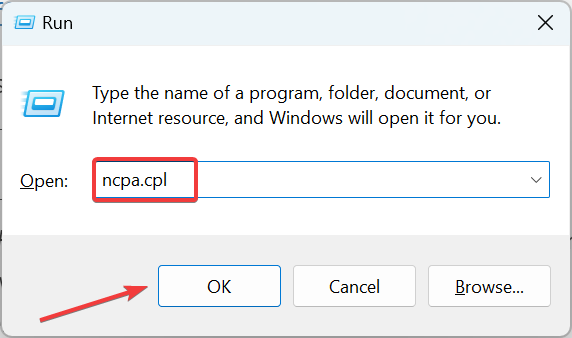
- დააწკაპუნეთ მაუსის მარჯვენა ღილაკით აქტიურ ქსელურ ადაპტერზე და აირჩიეთ Თვისებები.
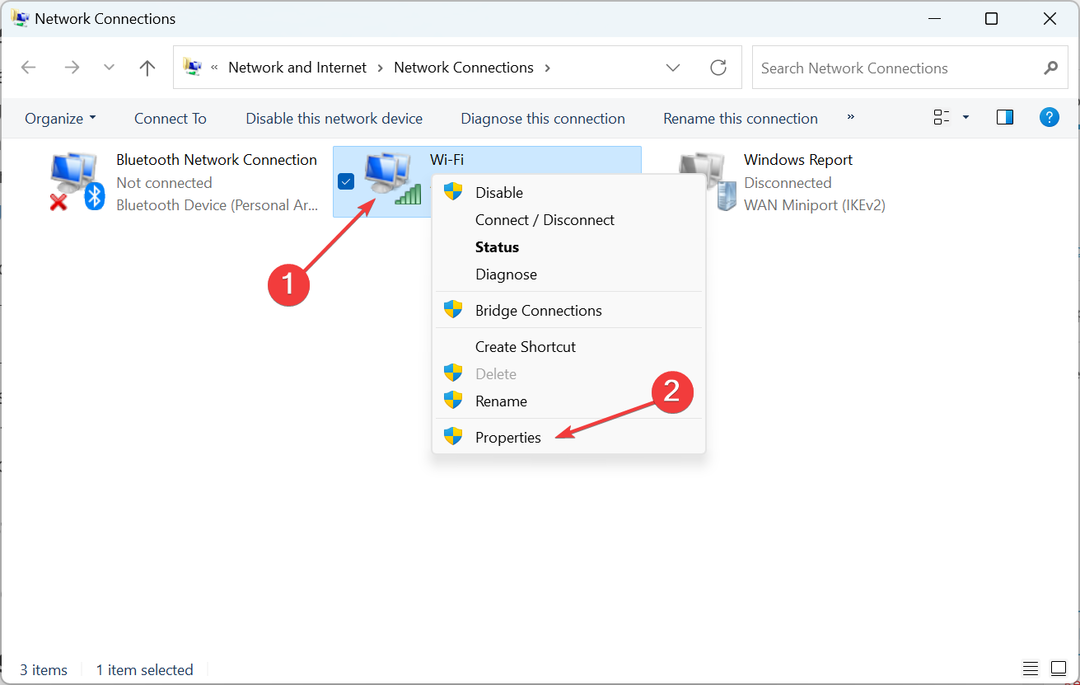
- მოხსენით მონიშვნის ველი ამისთვის ინტერნეტ პროტოკოლის ვერსია 6 (TCP/IPv6)და დააწკაპუნეთ კარგი ცვლილებების შესანახად.
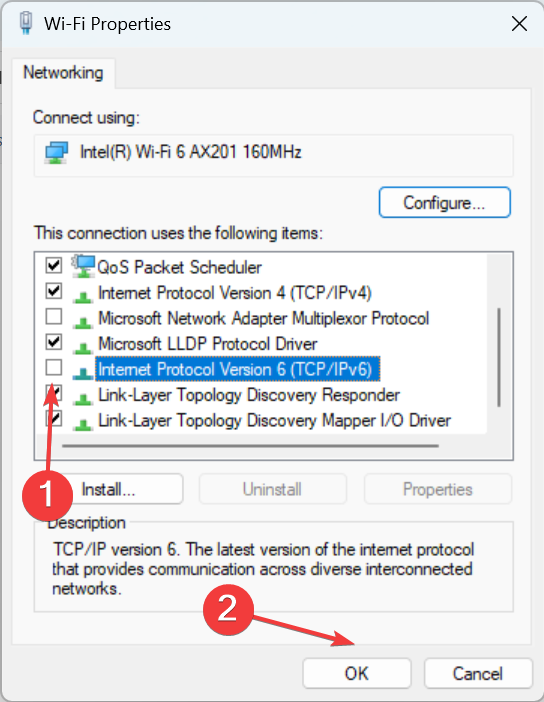
- ახლა შეამოწმეთ, შეგიძლიათ თუ არა თამაშების ჩამოტვირთვა Xbox აპიდან. თუ არა, კვლავ გახსენით ქსელის თვისებები, აირჩიეთ ინტერნეტ პროტოკოლის ვერსია 4 (TCP/IPv4)და დააწკაპუნეთ Თვისებები ღილაკი.
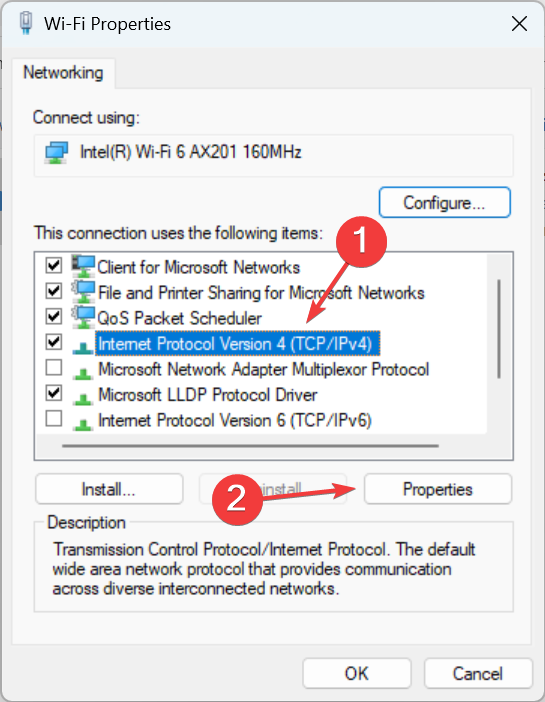
- აირჩიეთ გამოიყენეთ შემდეგი DNS სერვერის მისამართები პარამეტრი, შეიყვანეთ შემდეგი ველებში და დააწკაპუნეთ კარგი ცვლილებების შესანახად:
- სასურველი DNS სერვერი: 8.8.8.8
-
ალტერნატიული DNS სერვერი: 8.8.4.4
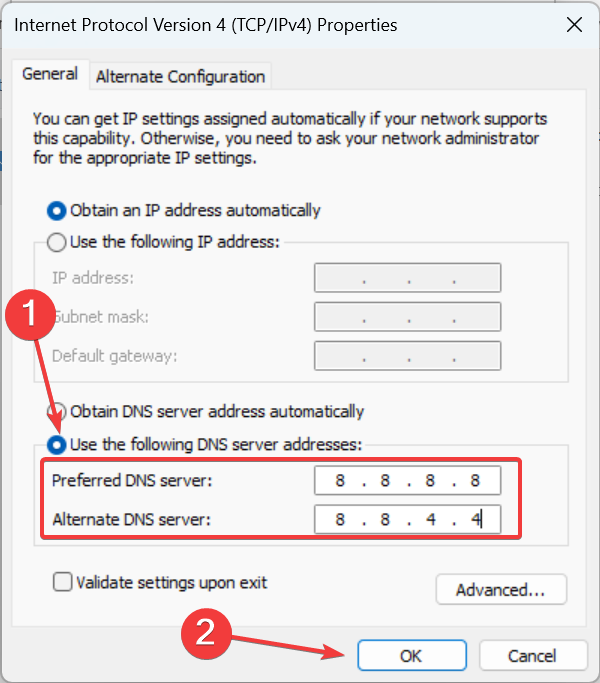
ექსპერტის რჩევა:
სპონსორირებული
კომპიუტერის ზოგიერთი პრობლემის მოგვარება რთულია, განსაკუთრებით მაშინ, როდესაც საქმე ეხება დაკარგული ან დაზიანებული სისტემის ფაილებსა და Windows-ის საცავებს.
დარწმუნდით, რომ გამოიყენეთ სპეციალური ინსტრუმენტი, როგორიცაა ფორტექტი, რომელიც დაასკანირებს და ჩაანაცვლებს თქვენს გატეხილ ფაილებს მათი ახალი ვერსიებით მისი საცავიდან.
ქსელის პარამეტრების ხელახალი კონფიგურაცია ბევრ მომხმარებელს დაეხმარა პრობლემების გამოსწორებაში, როდესაც Xbox აპი არ ჩამოტვირთავს თამაშებს Windows 11-ში. ასე რომ, სცადეთ გამორთოთ IPv6 და გადახვიდეთ Google-ის DNS სერვერზე.
2. ხელახლა დააინსტალირეთ Gaming Services
- დაჭერა ფანჯრები + რ გასახსნელად გაიქეცი, ტიპი powershellდა დაარტყა Ctrl + ცვლა + შედი.
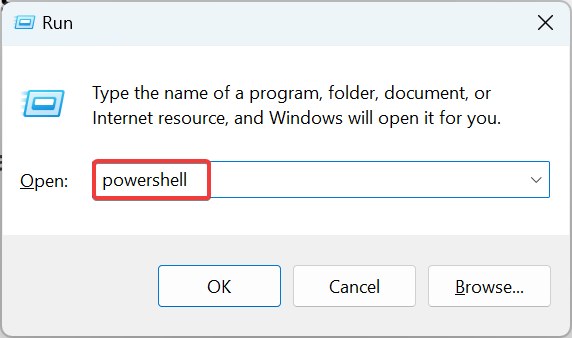
- დააწკაპუნეთ დიახ წელს UAC სწრაფი.
- ახლა ჩასვით შემდეგი ბრძანება და დააჭირეთ შედი:
get-appxpackage Microsoft. GamingServices | ამოღება-Appxpackage -ალუსერები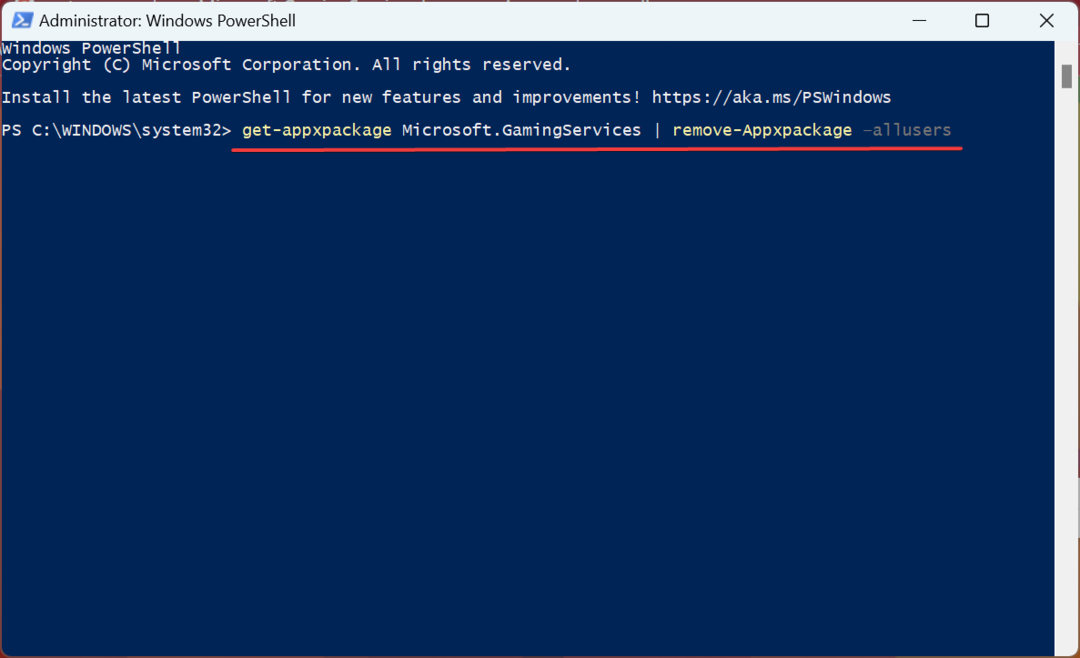
- შემდეგი, შეასრულეთ შემდეგი ბრძანება:
დაწყება ms-windows-store://pdp/?productid=9MWPM2CQNLHN - ბოლოს დააწკაპუნეთ მიიღეთ ღილაკი ხელახლა დააინსტალირეთ სათამაშო სერვისები.
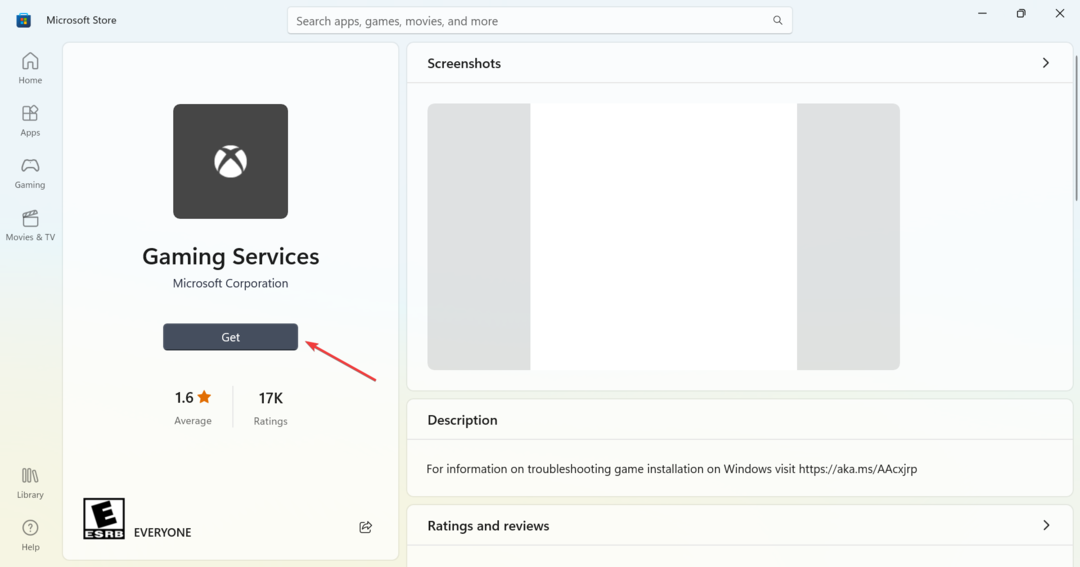
ხშირად აღმოჩნდება, რომ Gaming Services დაკავშირებულია საკითხებთან, რამაც Xbox აპმა არ ჩამოტვირთა თამაშები Windows 11-ში და მისი ხელახალი ინსტალაცია ჩვეულებრივ აკეთებს ხრიკს.
3. შესვლის პარამეტრების შეცვლა
- დაჭერა ფანჯრები + მე გასახსნელად პარამეტრები, აირჩიე ანგარიშები ნავიგაციის პანიდან და შემდეგ დააწკაპუნეთ შესვლის ვარიანტები მარჯვნივ.
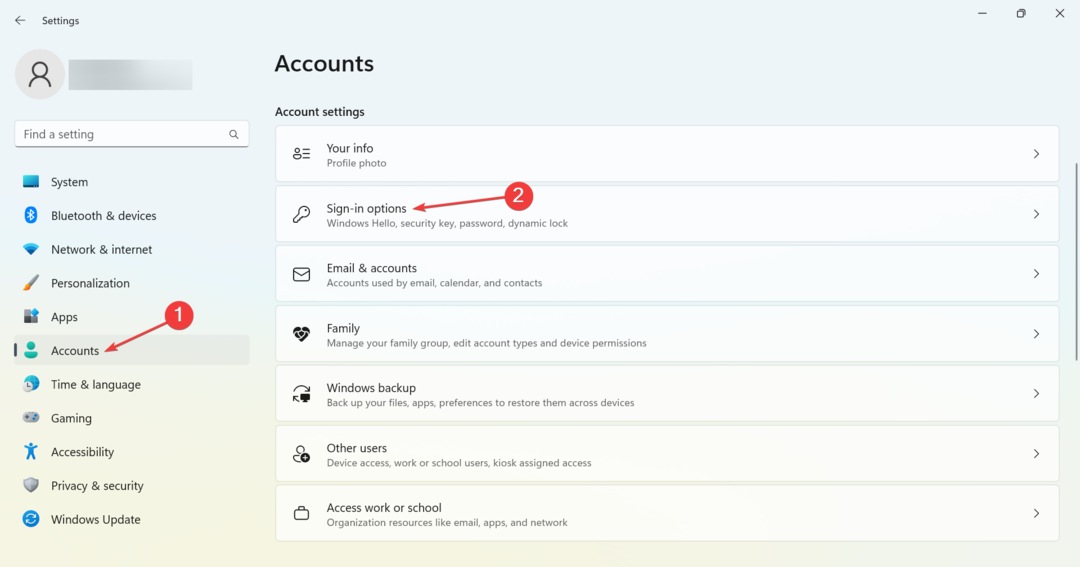
- ახლა გამორთეთ გადართვა ამისთვის გამოიყენეთ ჩემი შესვლის ინფორმაცია განახლების შემდეგ დაყენების ავტომატურად დასასრულებლად.
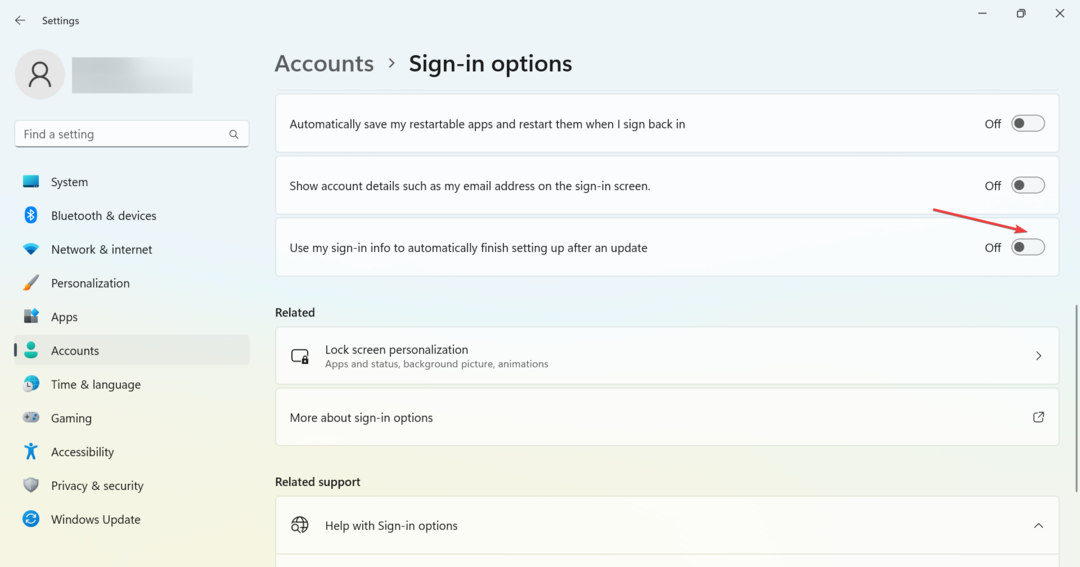
4. დააყენეთ C: drive, როგორც ინსტალაციის ადგილი
- Გააღე Xbox აპლიკაცია, დააწკაპუნეთ პროფილის ხატულაზე ზედა მარცხენა მხარეს და აირჩიეთ პარამეტრები.
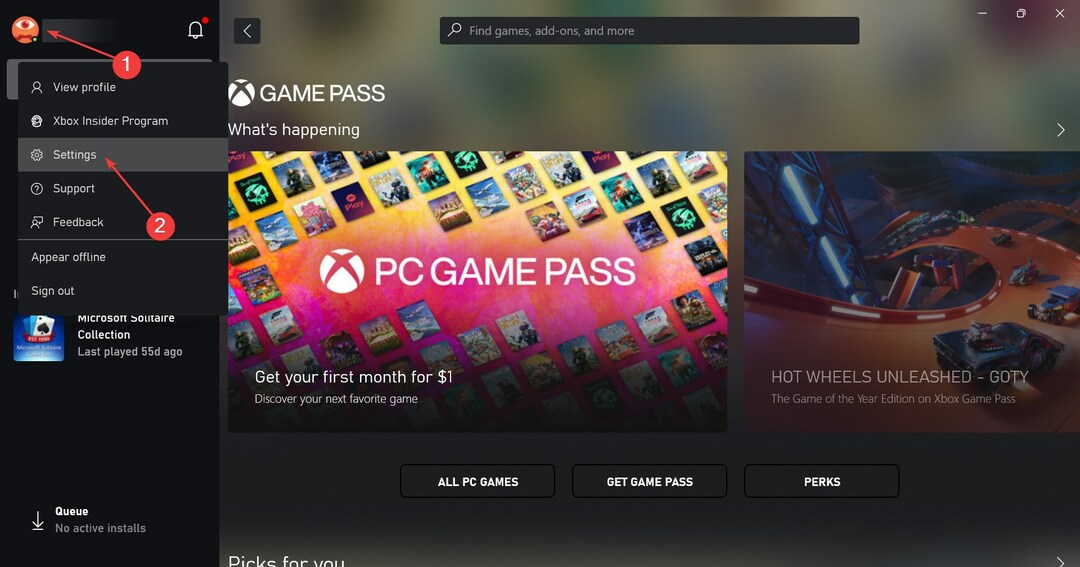
- ახლა, გაემართეთ გენერალი ჩანართი და ქვეშ ნაგულისხმევად შეცვალეთ ეს აპი თამაშების ინსტალაციის ადგილი ჩამოსაშლელი მენიუ, აირჩიეთ C: მართოს.
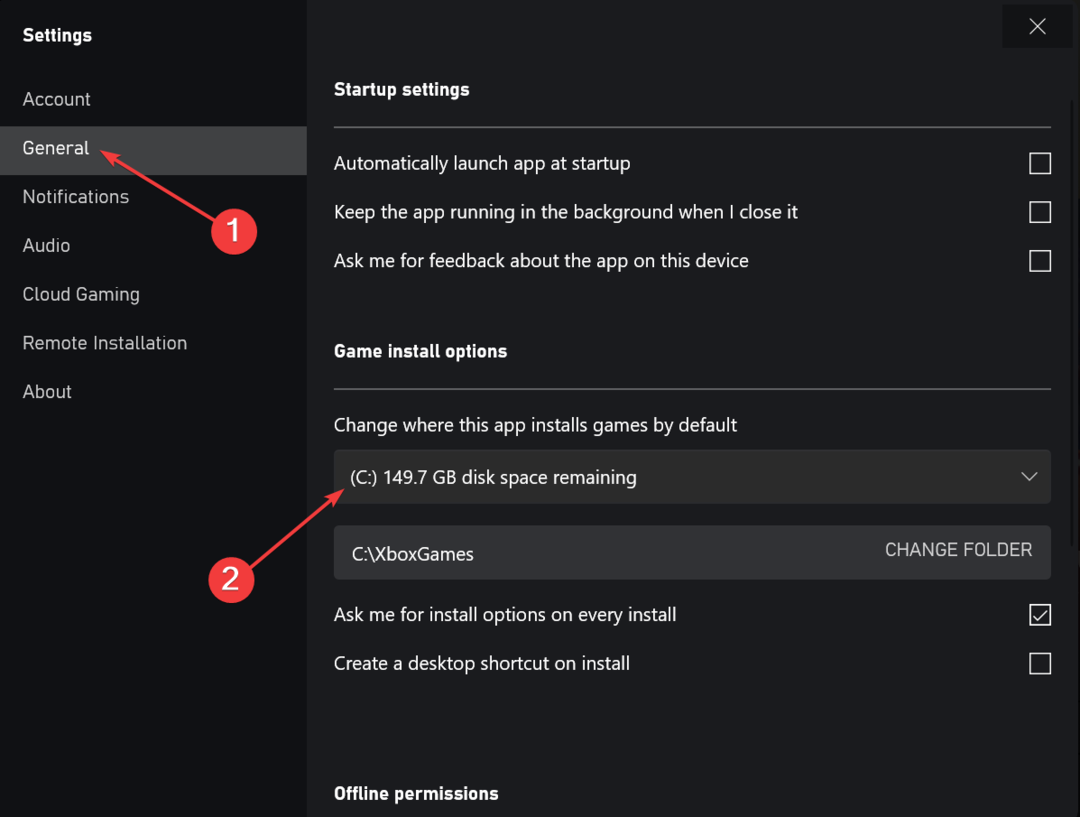
- დასრულების შემდეგ, გადატვირთეთ კომპიუტერი, რათა ცვლილებები ძალაში შევიდეს.
- შესწორება: დესკტოპი ეხება მიუწვდომელ ადგილს
- Net Helpmsg 2186: სერვისი არ პასუხობს [შესწორება]
5. გაუშვით ყველა Xbox სერვისი
- დაჭერა ფანჯრები + ს გასახსნელად ძიება, ტიპი სერვისები ტექსტის ველში და დააჭირეთ შესაბამის ძიების შედეგს.
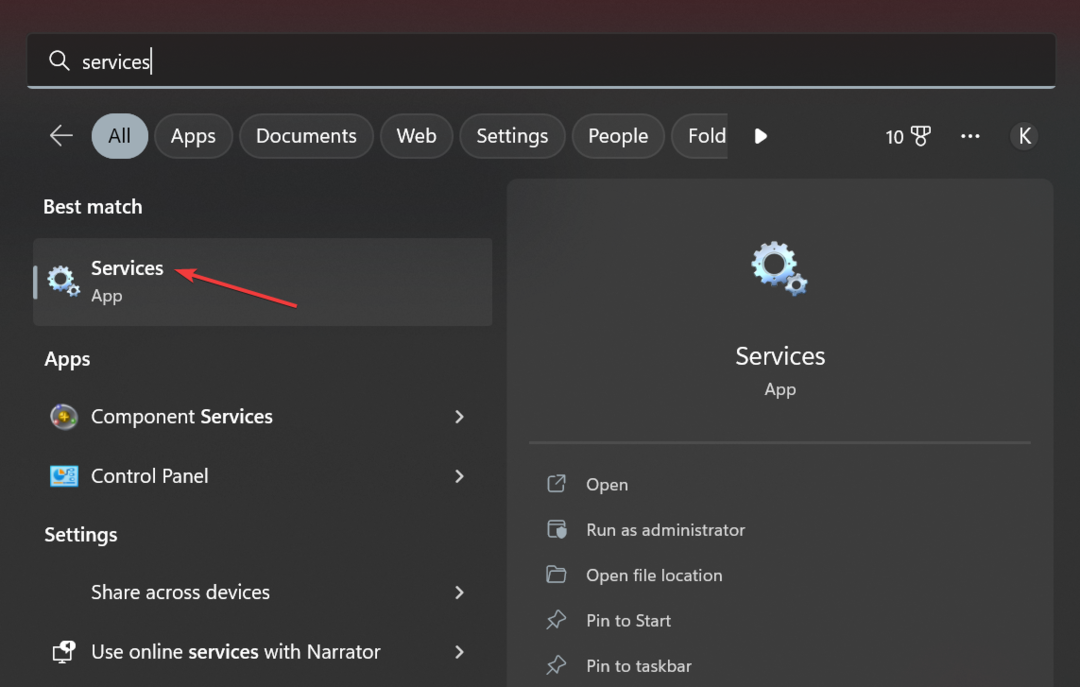
- გადაახვიეთ ქვემოთ და იპოვნეთ ყველაფერი Xbox მომსახურება. ვინაიდან სერვისები ჩამოთვლილია ანბანურად, ისინი ყველა ერთად იქნება.
- დააწკაპუნეთ მაუსის მარჯვენა ღილაკით პირველ სერვისზე სიიდან და აირჩიეთ Თვისებები.
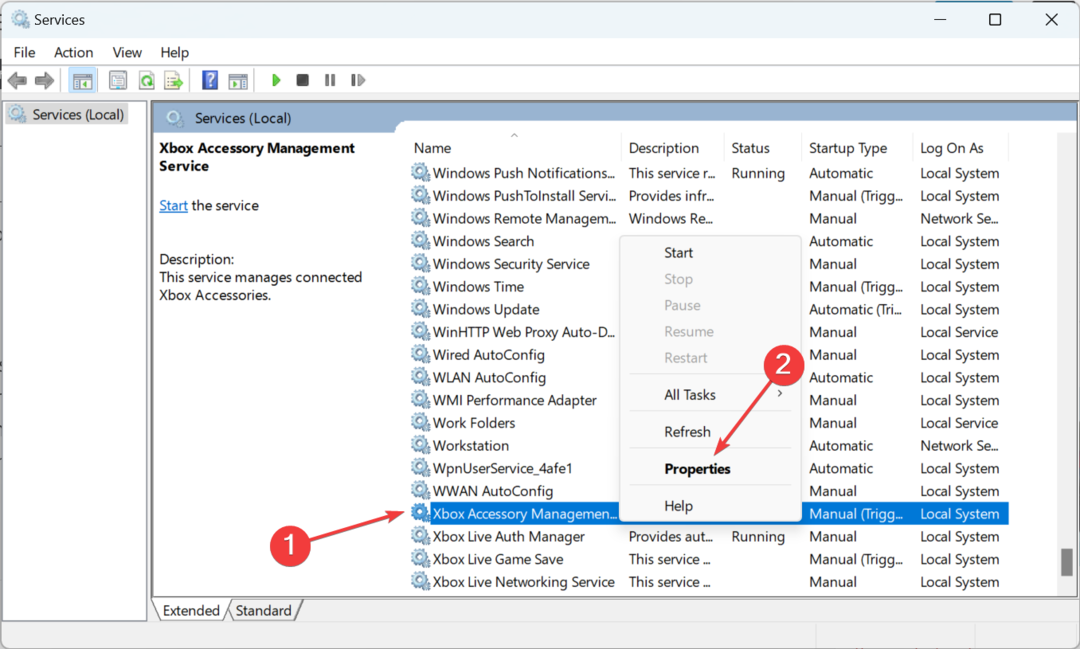
- აირჩიეთ Ავტომატური დან Დაწყება ჩაწერეთ ჩამოსაშლელი მენიუ, დააწკაპუნეთ დაწყება სერვისის გასაშვებად და შემდეგ კარგი ცვლილებების შესანახად.
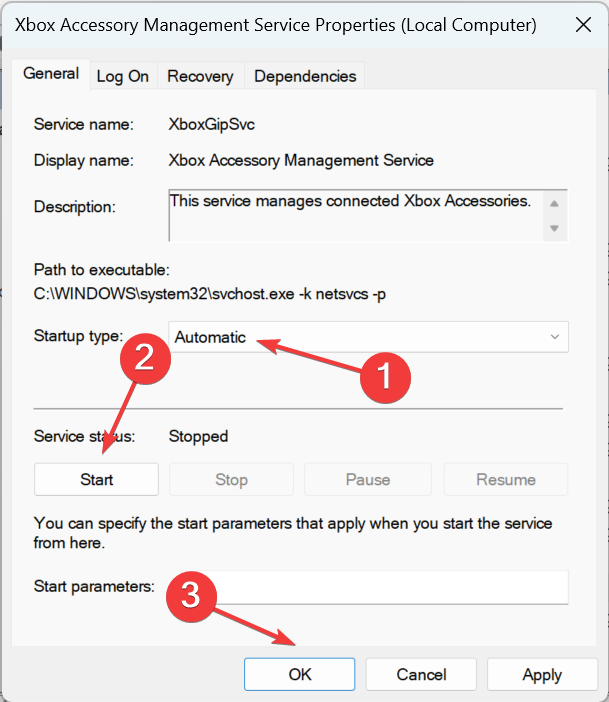
- ანალოგიურად, გაუშვით ყველა სხვა Xbox აქ ჩამოთვლილი სერვისები, გადატვირთეთ კომპიუტერი და შემდეგ სცადეთ თამაშების ჩამოტვირთვა.
Ის არის! ერთ-ერთი ასეთი გამოსავალი უნდა დაგეხმაროთ პრობლემების მოგვარებაში, რამაც გამოიწვია Xbox აპის არ ჩამოტვირთვის თამაშები Windows 11-ში.
და თუ გიყვართ თამაშების თამაში კომპიუტერზე, შეამოწმეთ როგორ გაზარდოს თამაშის შესრულება ვინდოუსში.
თუ თქვენ გაქვთ რაიმე შეკითხვა ან იცით გამოსავალი, რომელიც აქ არ არის ჩამოთვლილი, მოგერიდებათ დაწეროთ კომენტარი ქვემოთ მოცემულ განყოფილებაში.
ჯერ კიდევ გაქვთ პრობლემები?
სპონსორირებული
თუ ზემოხსენებულმა წინადადებებმა არ გადაჭრა თქვენი პრობლემა, თქვენს კომპიუტერს შეიძლება შეექმნას Windows-ის უფრო სერიოზული პრობლემები. ჩვენ გირჩევთ აირჩიოთ ყოვლისმომცველი გადაწყვეტა, როგორიცაა ფორტექტი პრობლემების ეფექტურად გადასაჭრელად. ინსტალაციის შემდეგ, უბრალოდ დააწკაპუნეთ ნახვა და შესწორება ღილაკს და შემდეგ დააჭირეთ დაიწყეთ რემონტი.
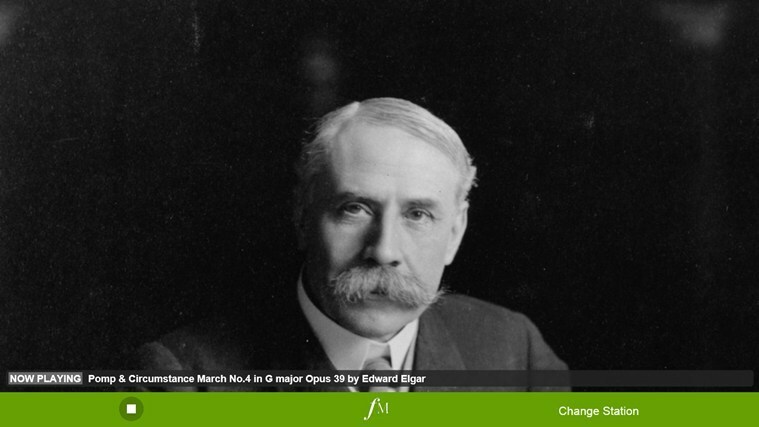
![Windows 11 Xbox აპი არ ჩამოტვირთავს თამაშებს [შესწორება]](/f/b5f18a00d8ce71aec682d033cbf7f502.png?width=300&height=460)